
1 分钟生成漂亮图表,这款免费在线工具让你的 PPT 更「好看」
我很喜欢《Chartify 》这个线上工具的副标题:「Chart Maker for busy people」,给忙碌的人的图表设计工具。
帮助我们的简报、文章、报告企划,快速产生一张好看的图解,让想要传达的想法、数据更加分。但最重要的是:「不费力的」,让我们把力气用在内容的规划上,让「制作成图表本身」变得相对简单且不花时间。
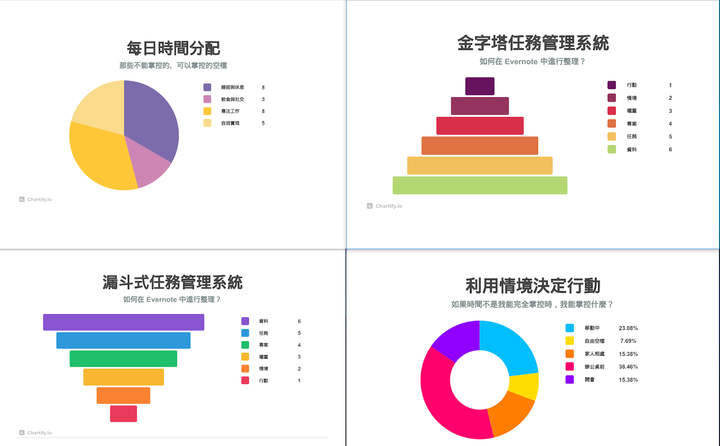
很多时候,我们并非真的要做什么复杂或专业的统计分析图,只是要展现一个概念、一个比例分布,把原本文字描述的部分变成图解,让观看者更容易感受与理解。这时候,不一定要从试算表格开始制作:
- 如果可以直接在图上拖拉一下,就能完成想要的图表,那便快速很多。
- 而如果这个图表还能自动帮我完成颜色、样式的设计,又能节省更多时间。
《Chartify 》正是一个这样的线上图表制作工具,可以在各种系统的桌面电脑上使用(但目前无法在手机版网页中使用)。
还在 Beta 阶段的《Chartify 》,一方面依然持续在推出新的图表工具,另一方面目前所有功能都开放免费使用。
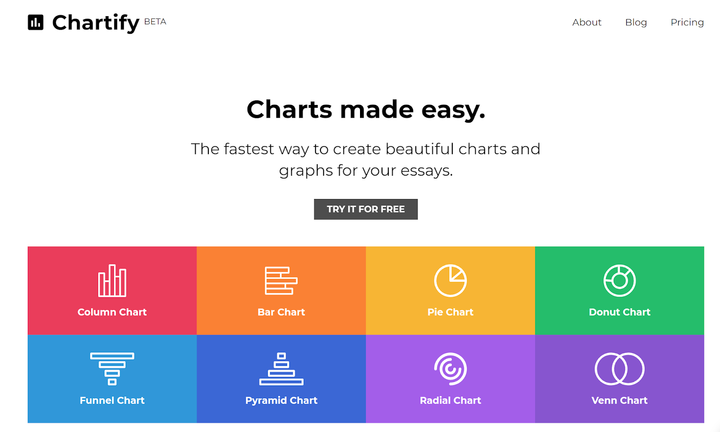
甚至不需要注册登录,就能立刻开始设计自己需要的图表样式。
在编辑画面里,没有隐藏的功能,所有功能都清楚明白的显示在按钮中。
上方工具列,可以调整背景黑白、数字还是百分比、横式还是正方形,以及要删掉哪一的区块,或是新增哪一个区块。
左方图表列,则可以选择不同的图表样式开始重新制作。
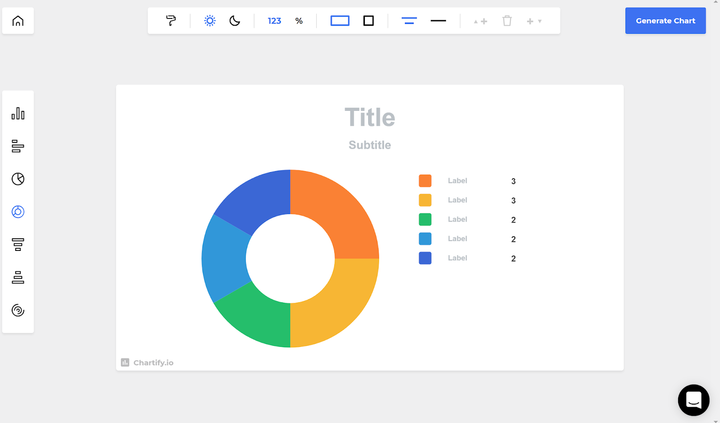
而需要的内容描述、数字、比例,都是直接在图表上新增即可,不需要通过表格。
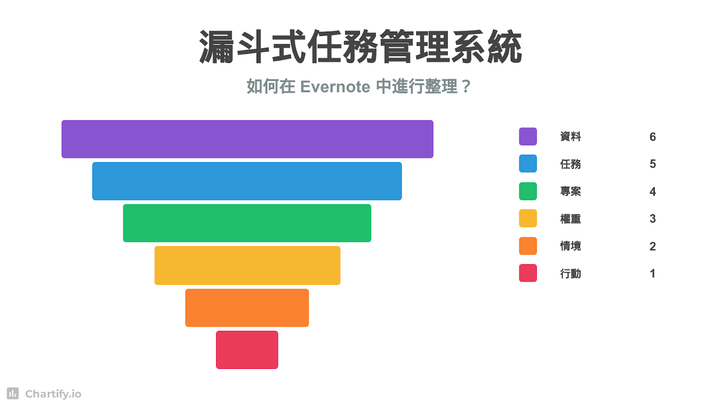
甚至如果想要调整图表的位置,或是调整图表的数据比例,还可以直接在图上「拖曳移动」,就能拉长直条、重新排列顺序。
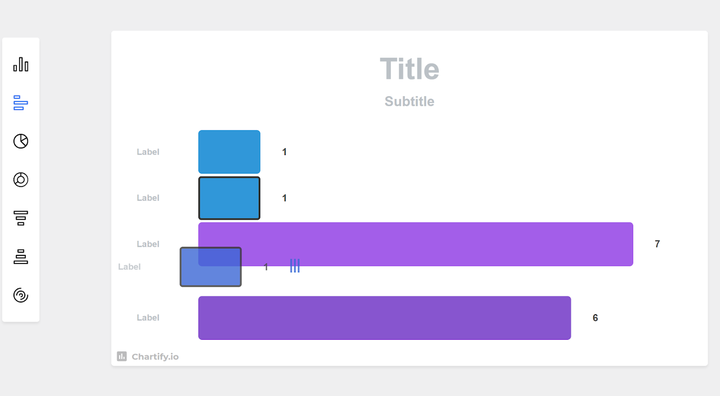
当想要调整配色时,如果像我一样是相对没有设计灵感的人,那么可以利用《Chartify 》内建的配色,直接替换适合的风格。
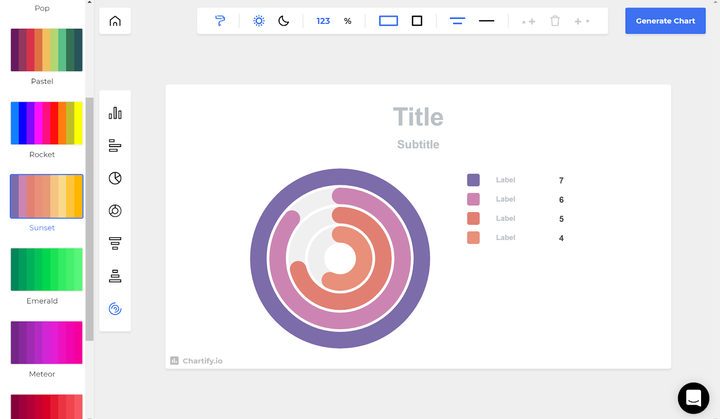
因为《Chartify 》目前不须注册登录,相对的也没有帐号可以储存我们制作好的图表,所以必须一次就制作完成,但这也正是《Chartify 》的诉求:一下子就可以做好!
制作完成后,不要跳到其他页面,一定要记得点击右上方的「Generate Chart」,这时可以产生图表的图片,以及另外一种「储存」让以后可以继续编辑的方式。
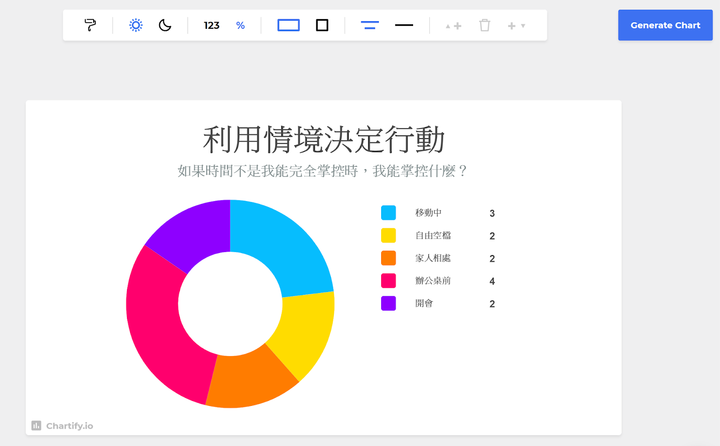
按下「Generate Chart」,进入下一个画面,可以在右上方的「Download」下载高解析图片。
另外可以选择「Copy Link」,获得这个图表的专属网址。
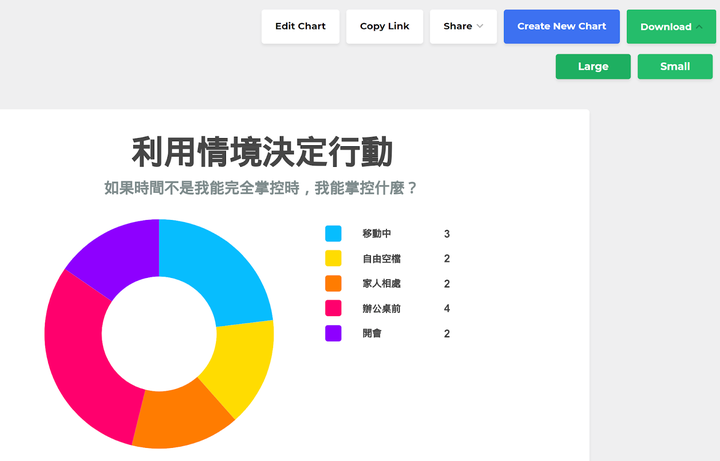
这个图表的专属网址,有两种利用方式:
- 分享给别人,别人也可以下载这个图片,或是继续编辑成他需要的图表(不是协同合作,每个重新编辑的图表都会是独立的)。
- 自己以后打开这个网址,就能从前面制作完成的图表,继续制作新的图表,不用从头再来一次。(点击左上方 Edit Chart 继续编辑)
《Chartify 》对我来说是很实用的工具,我马上就为周末要进行的课程,设计了几张图解图表,而且并没有花上太多时间。
如果很清楚想要解说什么概念,制作图表本身可能花不到一分钟。
文本授权转载自:电脑玩物,编辑:Panda
















